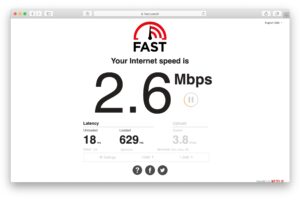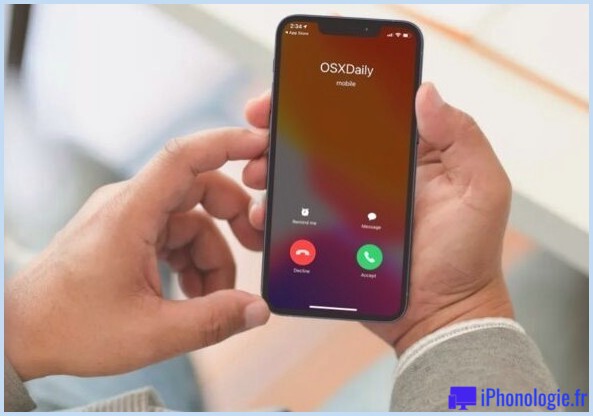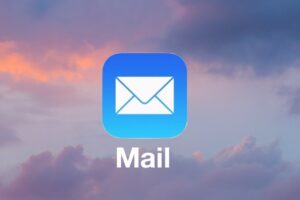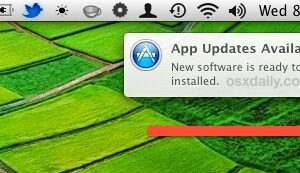Comment sélectionner un iPhone ou un iPad dans iTunes 12.6
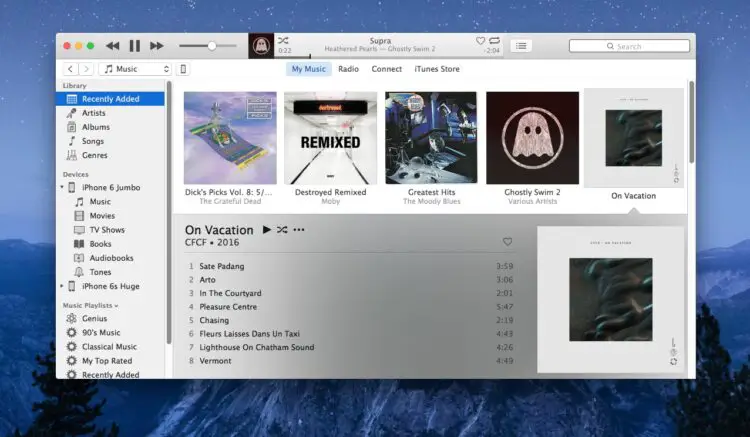
La dernière version d'iTunes a réajouté la barre latérale et apporté d'autres modifications à l'interface utilisateur afin de faciliter la navigation dans l'application. La plupart des changements sont les bienvenus dans iTunes, mais l'une des tâches les plus difficiles reste la sélection d'un appareil iOS dans l'application iTunes elle-même.
La simple sélection d'un iPhone ou d'un iPad dans iTunes, nécessaire pour sauvegarder ou restaurer un appareil ou pour régler d'autres paramètres, est un peu peu peu intuitive. Si vous cliquez sur les icônes de la barre latérale de l'iPhone ou de l'appareil iOS, le système affiche les médias pour les listes de lecture de l'appareil, mais ne sélectionne pas l'appareil lui-même. Cela entraîne une certaine confusion pour ceux qui ne sont pas très familiers avec iTunes sous Mac OS X ou Windows, mais pour ne pas être trop stressé, il est en fait très facile de sélectionner un appareil dans iTunes 12.4 et les versions ultérieures (y compris iTunes 12.6, iTunes 12.7, etc.) si ce n'est un peu étrange.
Voici comment sélectionner un appareil iOS dans iTunes 12.6
IGNOREZ l'élément de menu latéral "Appareils" qui affiche votre iPhone, iPad ou iPod touch nommé. Oui, je sais que cela peut paraître bizarre mais vous devez ignorer complètement l'appareil dans la barre latérale qui affiche clairement votre appareil, cela ne vous permettra pas de sélectionner votre appareil iOS dans iTunes. Cela permet d'afficher le support de l'appareil.
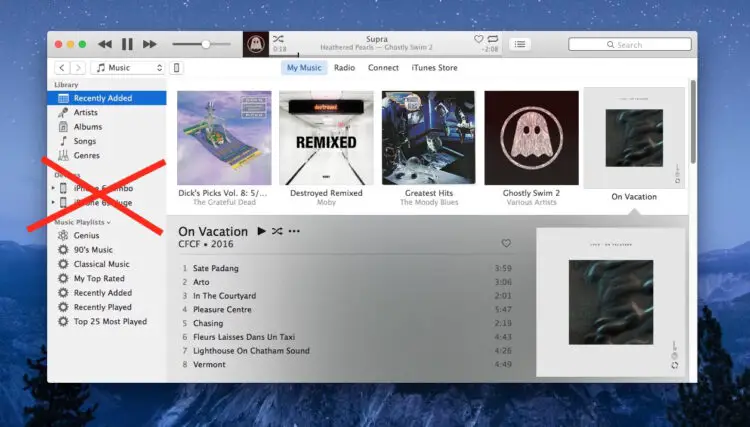
INSTEAD, recherchez la petite icône qui ressemble à un iPhone à côté du petit menu déroulant dans la zone des menus et des onglets d'iTunes. Cliquez sur cette toute petite icône.
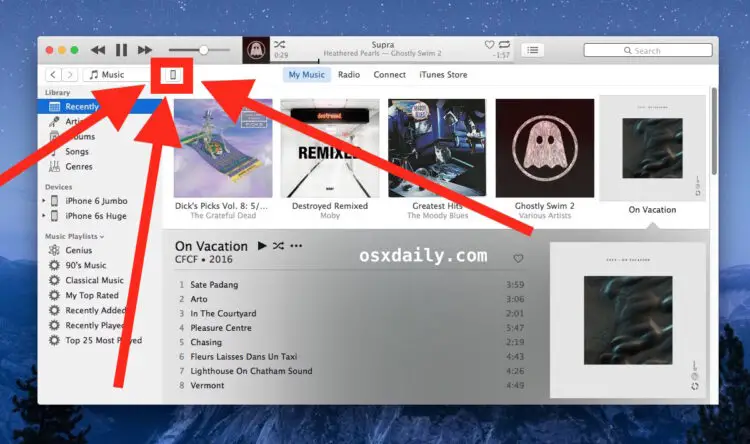
Ce petit bouton icône révèle un menu déroulant qui montre vos appareils iOS - oui le même iPhone, iPad, iPod touch qui apparaît dans la barre latérale. Mais la différence, c'est qu'ici, vous pouvez sélectionner les appareils iOS dans iTunes.
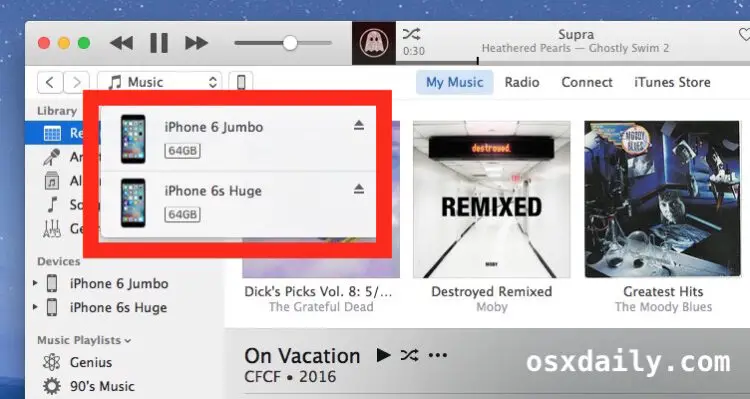
Cliquez sur l'appareil que vous souhaitez sélectionner dans iTunes et vous vous retrouverez sur l'écran récapitulatif de l'appareil que vous connaissez bien et où vous pourrez sauvegarder, restaurer, ajuster les paramètres et faire tout ce que vous voulez avec l'iPhone, l'iPad ou l'iPod touch. Succès !
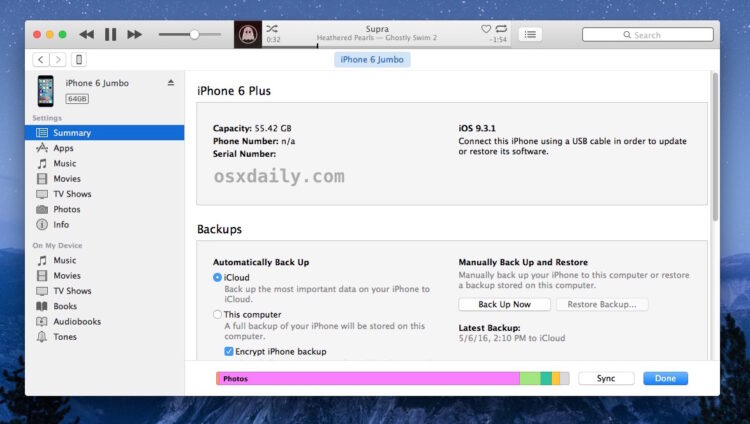
Cette vidéo explique le processus et montre notamment que lorsque vous cliquez sur les éléments de la barre latérale de vos appareils, vous ne les sélectionnez pas réellement.
C'est une interaction curieuse qui a profondément troublé quelques utilisateurs occasionnels d'iTunes dans ma famille, et qui est donc sans aucun doute déroutante pour les autres utilisateurs également.
Est-ce que c'est bizarre ? Oui. C'est un insecte ? Non, cela semble intentionnel. Faut-il le changer ? Oui probablement, car les utilisateurs de longue date d'iTunes peuvent se rappeler que c'est ainsi que fonctionnait iTunes, où vous pouviez sélectionner un appareil iOS en cliquant sur celui-ci dans la barre latérale. Il est à espérer qu'une telle fonction reviendra et améliorera un peu l'expérience de l'utilisateur. Et si vous ne voyez pas le problème ici, essayez de décrire cette petite icône pour sélectionner l'appareil à un membre de la famille moins technique au téléphone, vous comprendrez ("non, ne cliquez pas sur votre iPhone dans la barre latérale ! Oui, je sais que vous voulez sélectionner l'iPhone, mais ne cliquez pas sur celui-ci. Non, vous devez plutôt cliquer sur le petit bouton qui ressemble à un rectangle vertical ! Non, ce n'est pas dans un menu déroulant. Non il n'y est pas non plus, non non, cliquez sur Retour, il n'est pas dans la Boutique. Le petit bouton, il ressemble à un petit iPhone, il est vraiment petit ! Ok, peu importe, pourquoi ne pas utiliser le partage d'écran et je vais vous montrer. Vous voyez, c'est là. Je sais, ce n'est pas évident ! De rien, passez une bonne journée !").